[视频]win7系统怎么重装win10系统?一键重装win10教程
关于冯小刚win7系统怎么重装win10系统?一键重装win10教程,期待您的经验分享,希望你能感受到,我最真诚的谢意
!
更新:2023-12-23 11:57:06头条经验
来自虎扑体育https://www.hupu.com/的优秀用户韩博士装机大师,于2020-01-04在生活百科知识平台总结分享了一篇关于“win7系统怎么重装win10系统?一键重装win10教程摩登家庭”的经验,非常感谢韩博士装机大师的辛苦付出,他总结的解决技巧方法及常用办法如下:
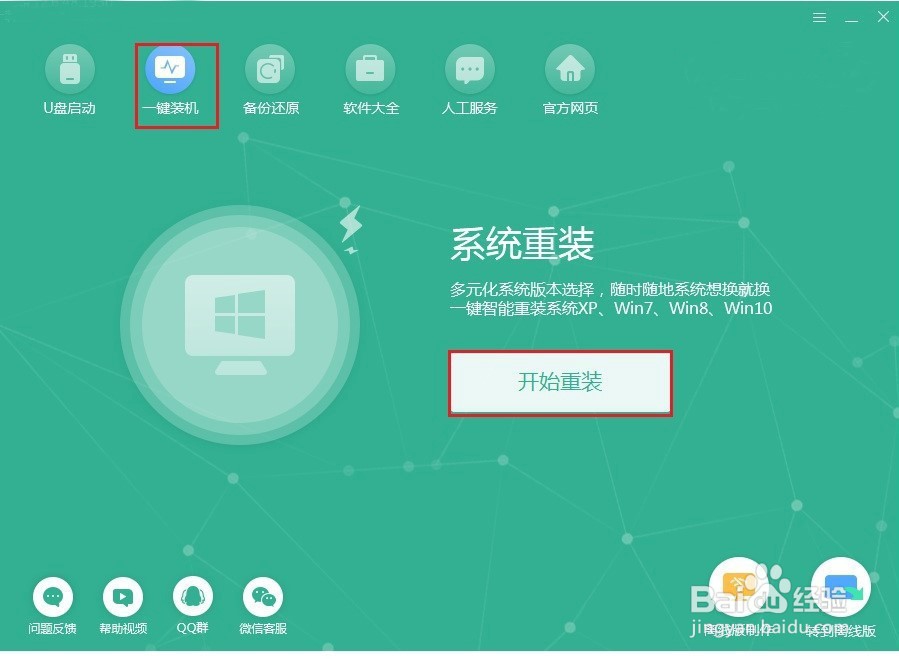 [图]2/10
[图]2/10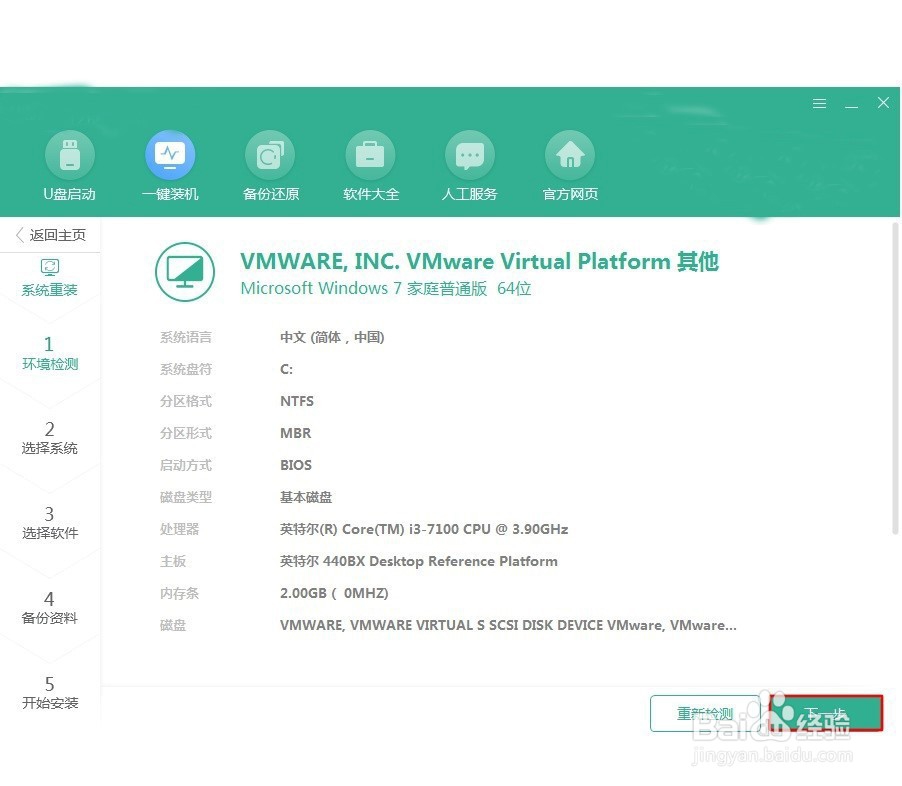 [图]3/10
[图]3/10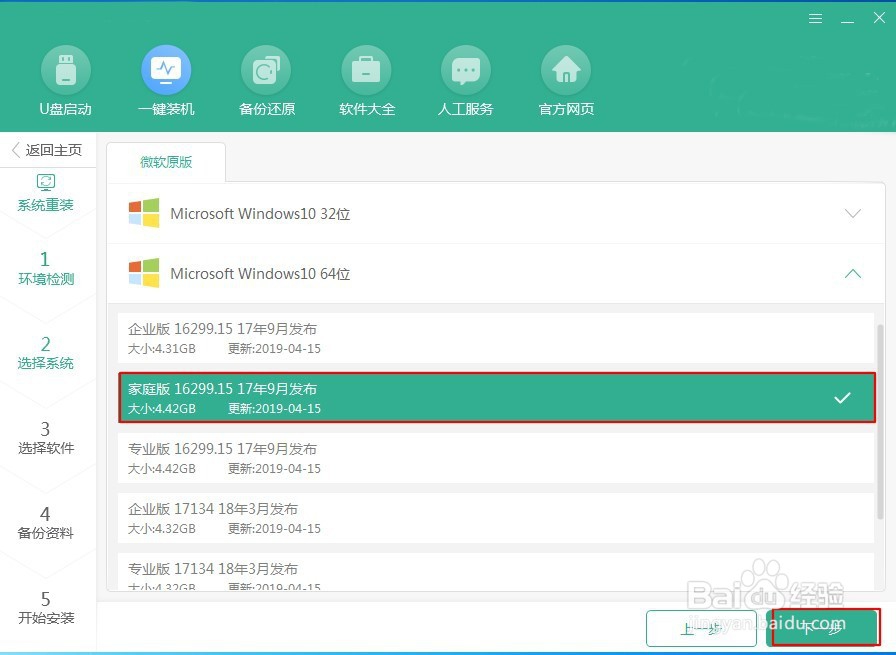 [图]4/10
[图]4/10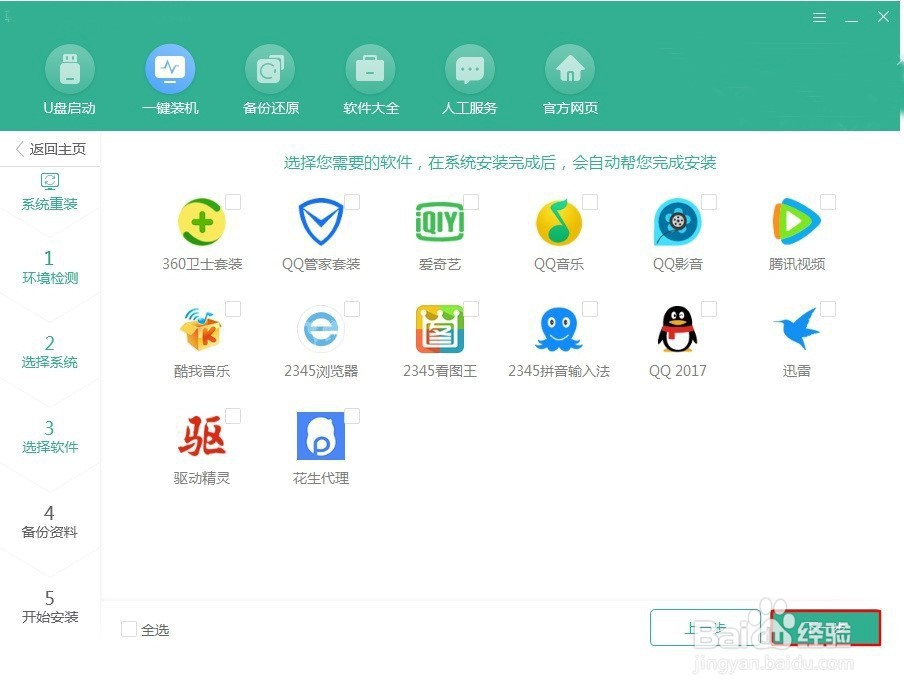 [图]
[图]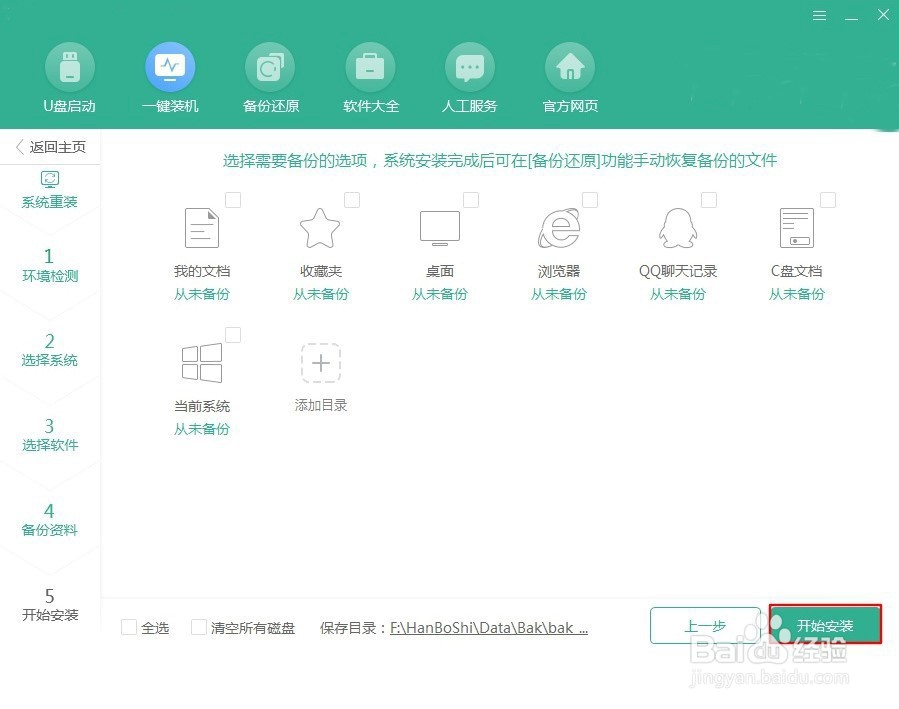 [图]5/10
[图]5/10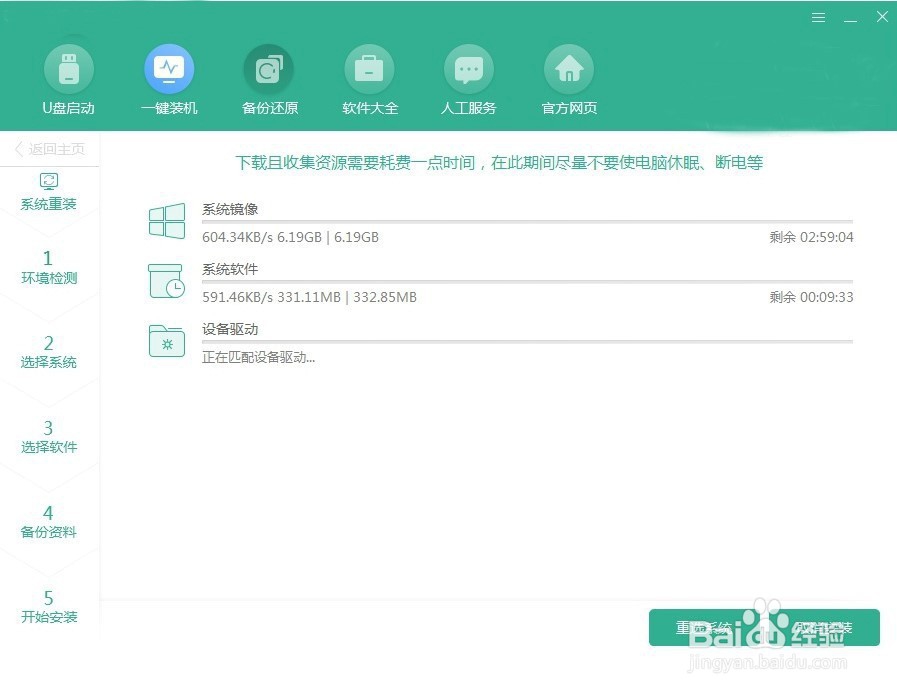 [图]6/10
[图]6/10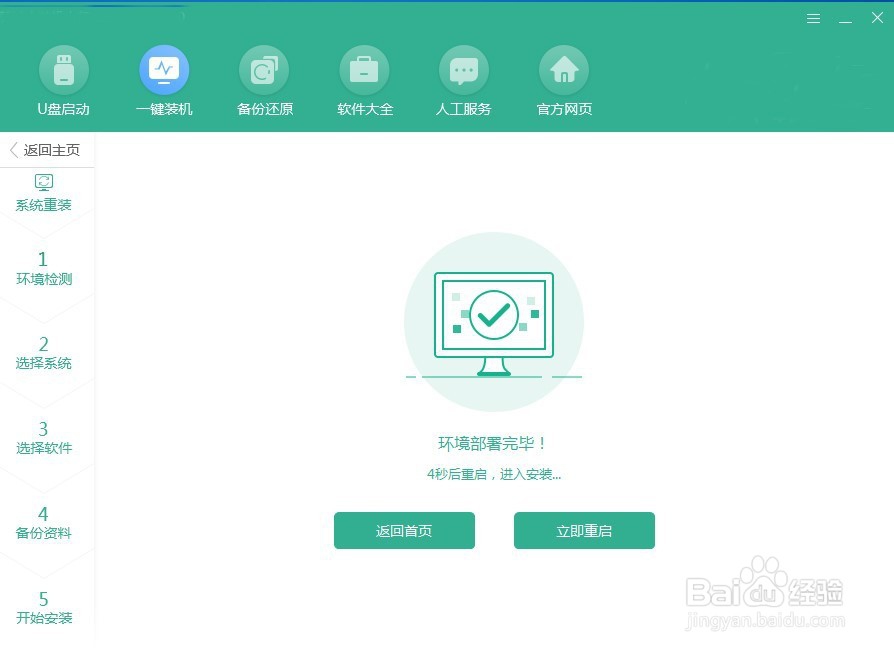 [图]7/10
[图]7/10 [图]8/10
[图]8/10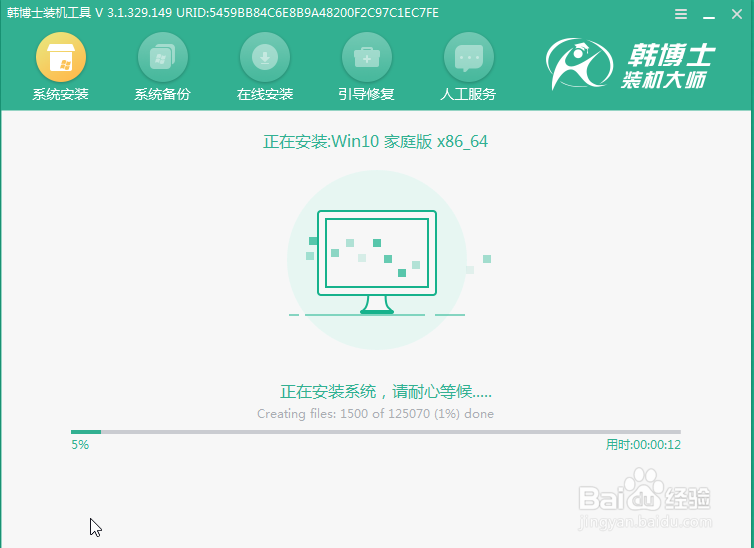 [图]9/10
[图]9/10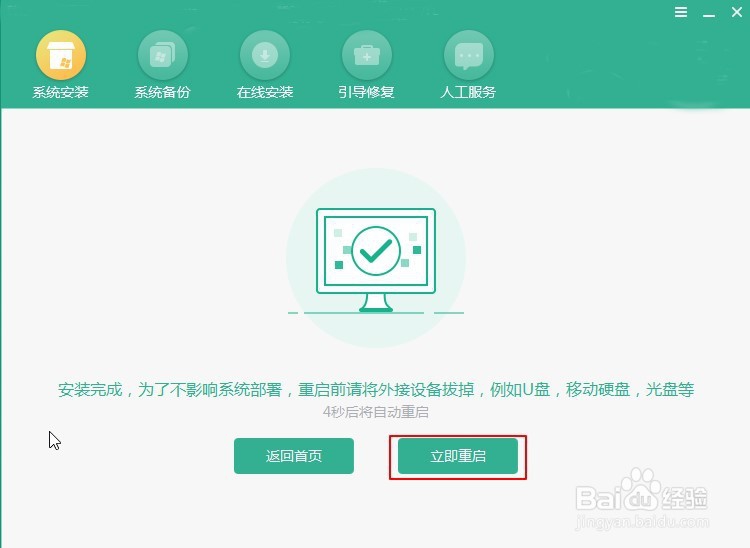 [图]10/10
[图]10/10 [图]
[图]
66万+大家都知道10天之后微软将会停止win7系统的后续更新支持,为了防止遭受新型病毒的攻击,部分win7用户选择重装为win10系统。那win7系统怎么重装win10系统呢?今天我就给大家介绍一下具体的方法,希望可以帮助到大家。
工具/原料
韩博士装机大师一台正常联网的电脑方法/步骤
1/10分步阅读提前关闭所有的杀毒软件后,在以下界面中点击“一键装机”中的“开始重装”。
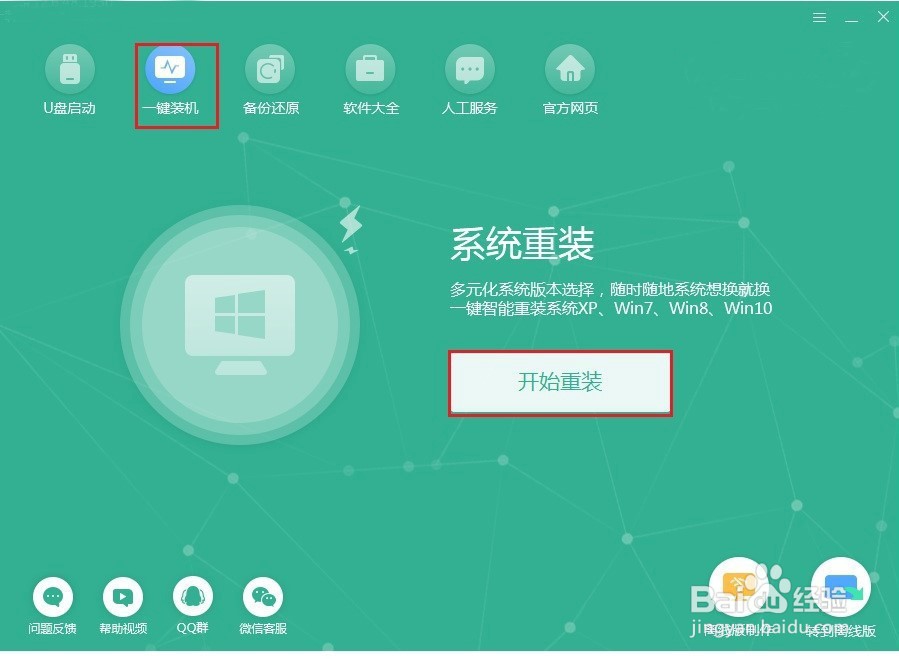 [图]2/10
[图]2/10此时电脑开始自动检测基本配置信息,我们可以看到当前电脑为win7系统,随后点击“下一步”继续操作。
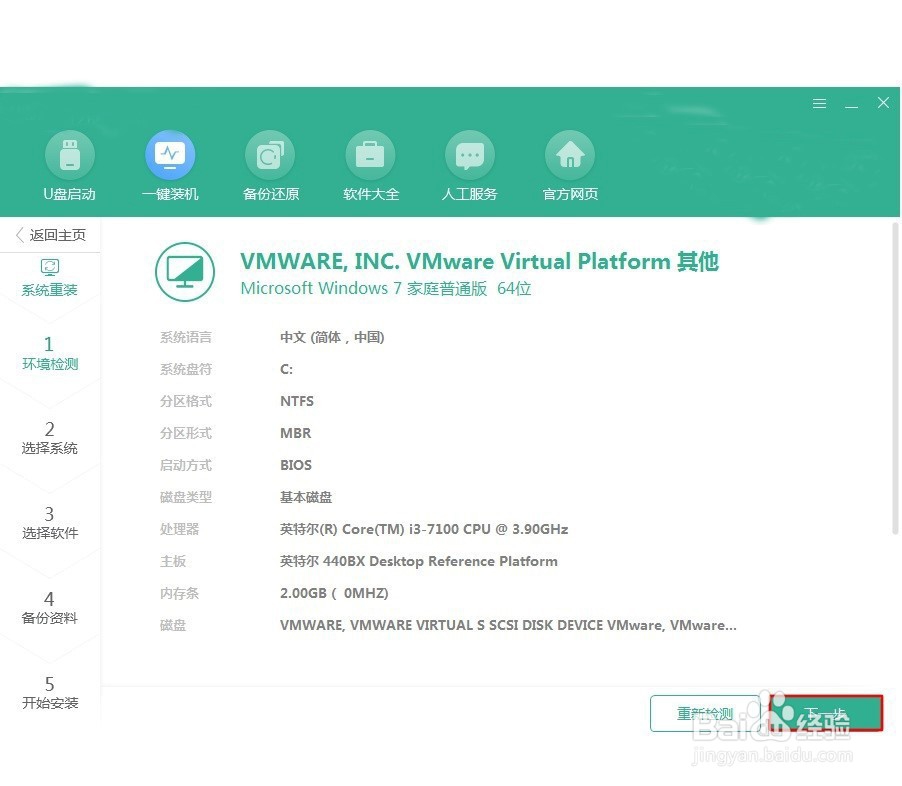 [图]3/10
[图]3/10根据自身需要在以下界面中选择win10系统文件进行下载,最后点击“下一步”。
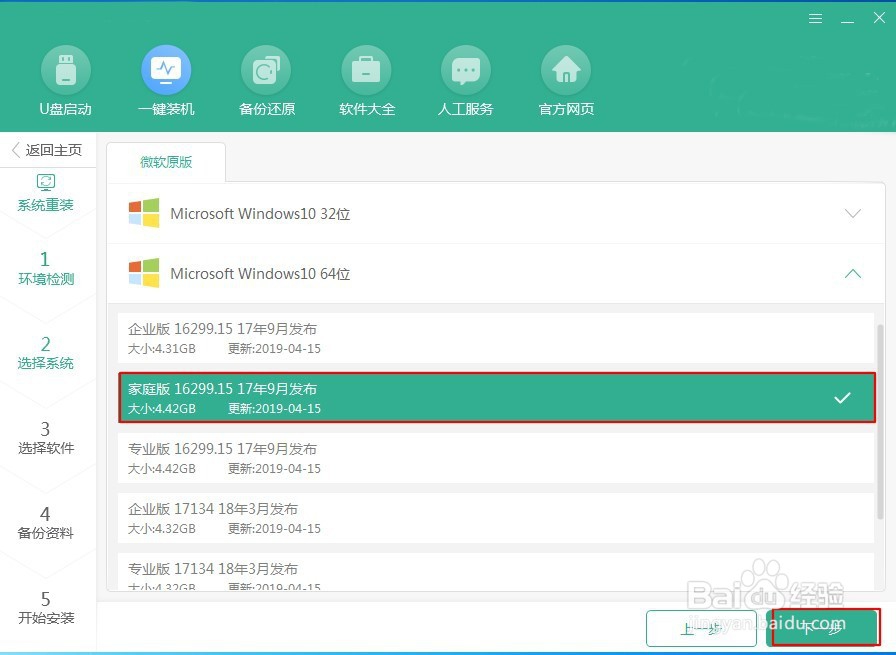 [图]4/10
[图]4/10因为重装系统会格式化系统盘,大家可以在以下界面中勾选安装软件和重要文件进行备份,最后点击“开始安装”。
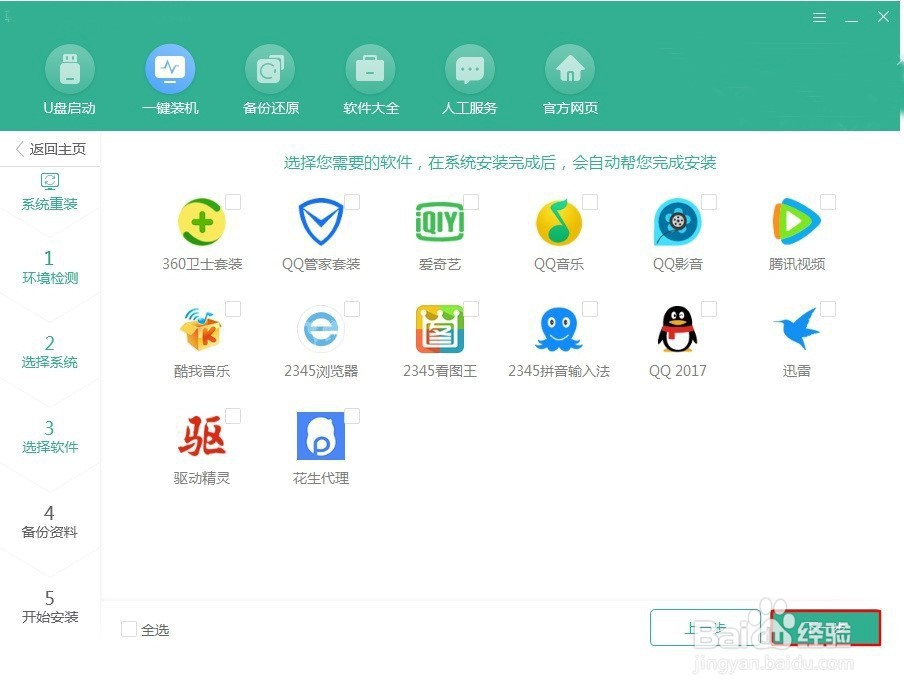 [图]
[图]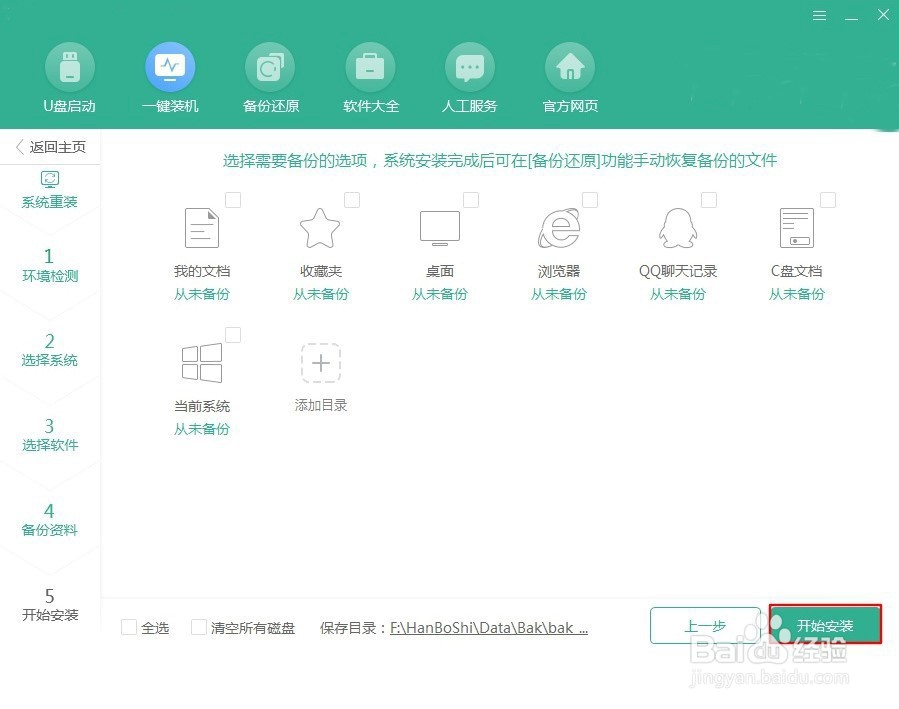 [图]5/10
[图]5/10电脑开始自动为我们下载win10系统文件,耐心等待一小会时间即可。
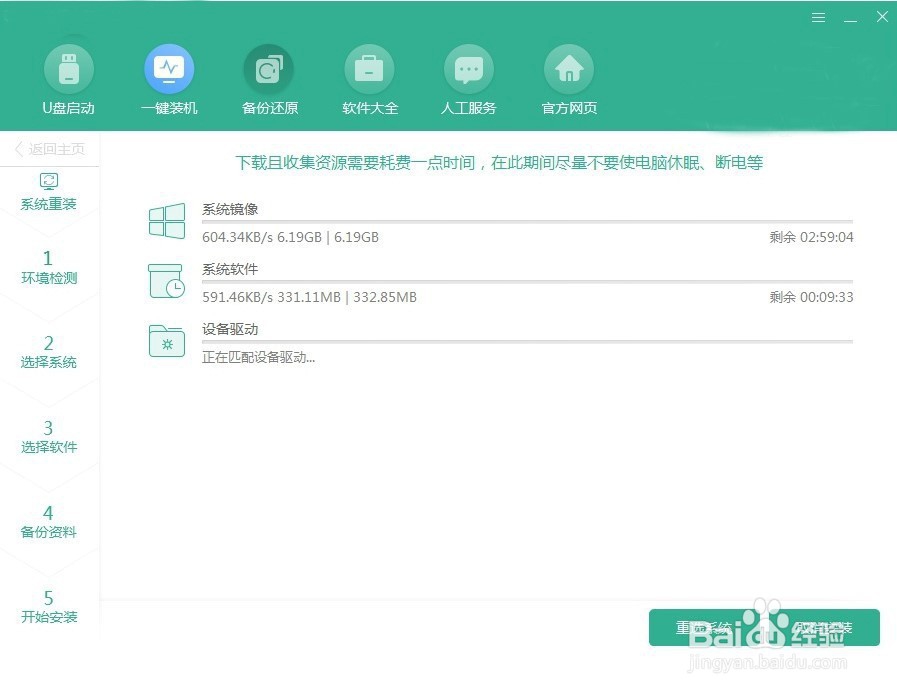 [图]6/10
[图]6/10经过一段时间等待win10系统文件下载成功后“立即重启”电脑。
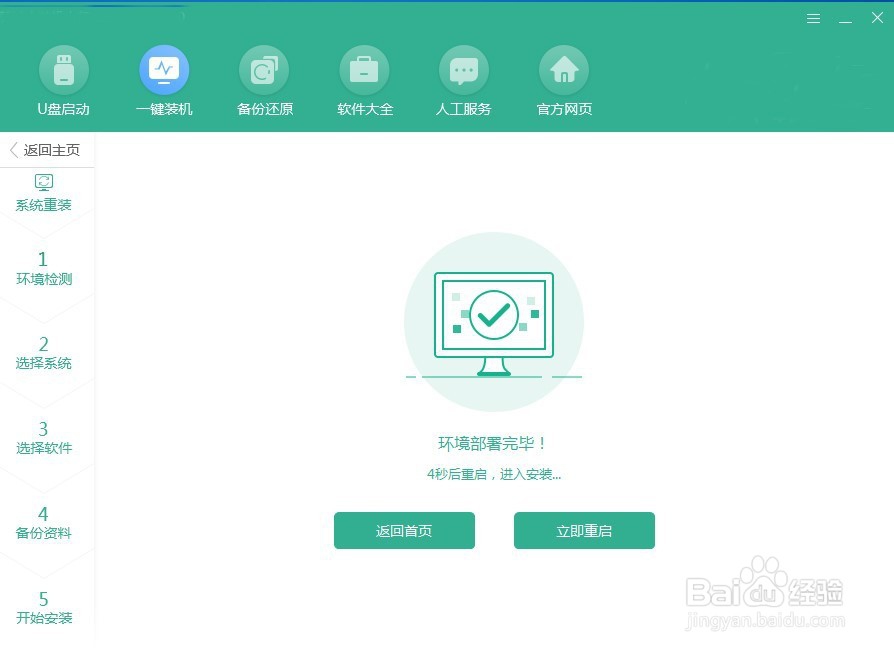 [图]7/10
[图]7/10电脑经过重启后在以下界面中选择PE选项回车进入。
 [图]8/10
[图]8/10成功进入PE系统后电脑开始自动为我们安装win10系统,请大家耐心等待安装完成。
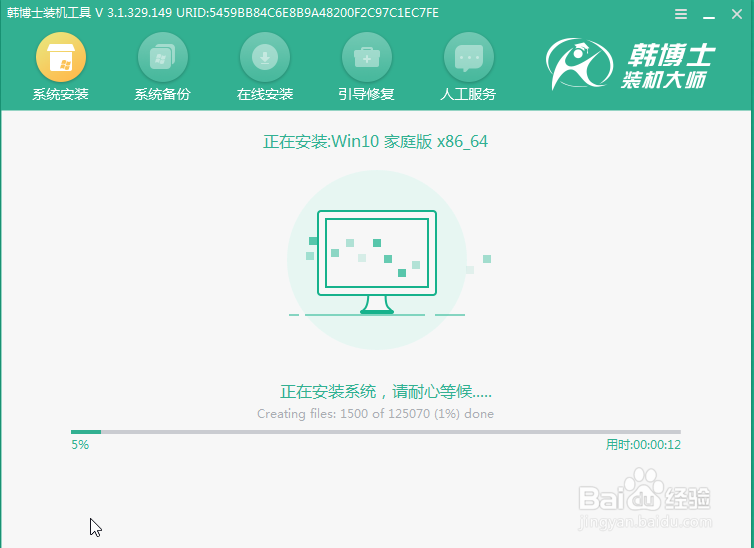 [图]9/10
[图]9/10系统成功安装后开始“立即重启”电脑或者等待电脑自行重启。
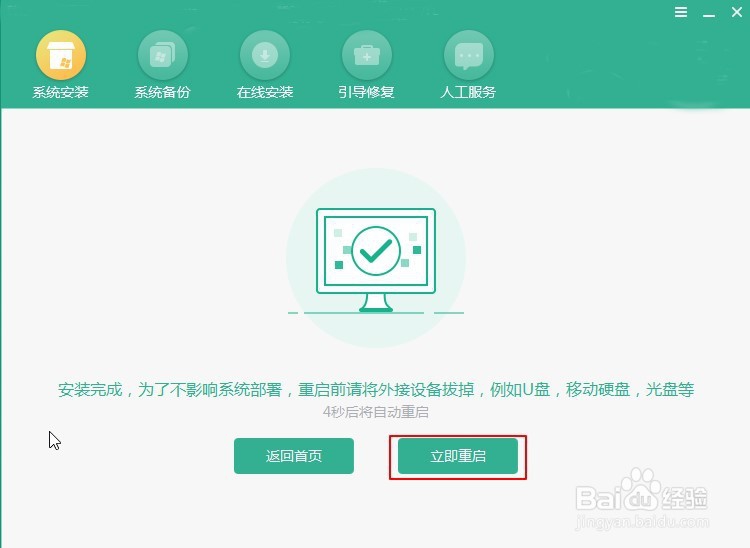 [图]10/10
[图]10/10经过多次的重启部署安装,最后电脑最终会进入win10桌面,此刻win7系统成功重装为win10系统。
 [图]
[图]情感/交际经验推荐
- Q[视频]有办法iphone大图标怎么设置
- Q为何怎样布置两人生日浪漫房间
- Q那些情侣之间如何相处才能长久
- Q什么情况女人一旦对男人动了真情会有什么样的表...
- Q怎么学女人微信回复一个“嗯”字是什么意思?
- Q有什么怎么追自己喜欢的人
- Q阐述如何免费开网店详细步骤 新手篇
- Q要怎么如何提高你的沟通技巧
- Q学习心情不好如何调节心情
- Q有了解男人怎样做,女人才能越来越喜欢你?
- Q为何单删微信好友再加回来他有消息提示吗
- Q经常教你怎么还人情
- Q怎么讲如何委婉拒绝别人的邀约
- Q想要如何向老师自荐当班委
- Q哪的怎么知道男人喜欢你?
- Q求大家怎样让自己变得有气质
- Q有哪些如何正确的看“朋友”
- Q请告诉下闺蜜生日送什么礼物合适?
- Q哪的女朋友(女生)生理期肚子疼怎么办?
- Q[视频]有哪些九宫格拍照怎么设置
- Q东方财富怎么进行身份认证
- Q[视频]请问表格很长怎么打印在一张纸上
- Q《幻塔》遗迹C01通关流程攻略
已有 79980 位经验达人注册
已帮助 119115 人解决了问题


